Jmeter插件PerfMon Metrics Collector安装使用及报错解决
Jmeter作为一个轻量级的性能测试工具,开源、小巧、灵活的特性使其越来越受到测试人员喜爱。在实际的
项目中,特别是跨地区项目,排除合作方指定要求使用Loadrunner作为性能测试工具外,Jmeter会是首选。本
篇文章,就着重介绍下Jmeter服务器性能监控插件PerfMon Metrics Collector的安装使用以及使用过程中所遇
问题的解决方法。
一、Jmeter插件的下载安装
可能大家会有疑问,为什么不是PerfMon Metrics Collector的安装?如果去网上搜一下Jmeter插件,你会
发现大都是针对某一个插件怎么安装,实际安装中可能会出现各种各样的问题,更有甚者好多博文基本都是C、V
产品。其实,只要把Jmeter插件包完整安装,你就可以随心所欲的使用了。
下载地址:https://jmeter-plugins.org/install/Install/,下载界面如下:
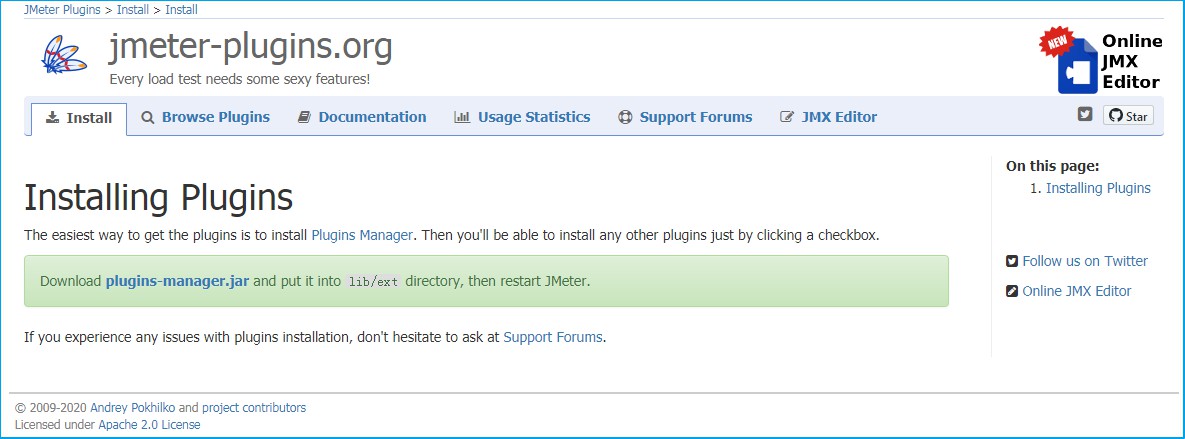
插件安装:下载完成后的文件是plugins-manager.jar格式,将其放到Jmeter安装目录下的\lib\ext目录,然后重启Jmeter即可。
二、服务端插件下载和配置
要使用PerfMon Metrics Collector,还需一个配合使用的插件ServerAgent。
下载地址:https://pan.baidu.com/s/1exfy8l_OYjG2DKNu1IKXLg 提取码: nsx5
敲黑板:不要把压缩包解压在本地,本地根本用不到,要把整个压缩包放到服务器上面!
如果服务器是Linux环境:
执行命令: cd /usr/bin ,用Xftp把ServerAgent-2.2.1.rar上传到服务器的/usr/bin下;
执行命令: unrar -e ServerAgent-2.2.1.rar ,解压压缩包;
执行命令: rm -rf ServerAgent-2.2.1.rar ,删除原压缩包;
执行命令: cd ServerAgent-2.2.1 ,进入ServerAgent-2.2.1目录;
执行命令: chmod 777 startAgent.sh ,将startAgent.sh设置成可执行文件;
执行命令: sh startAgent.sh ,启动Agent服务;
执行命令: nohup ./startAgent.sh & ,把Agent服务放到后台并且不挂起。
如果服务器是Windows环境:
将压缩包ServerAgent-2.2.1.rar解压,直接运行startAgent.bat即可,如果出现下图情况表示启用成功:
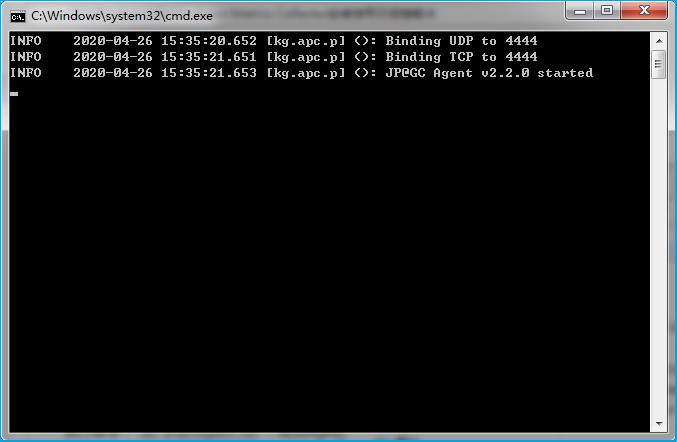
三、PerfMon Metrics Collector插件使用
1.插件添加
打开Jmeter,根据项目需求调整脚本,最后添加各类监控。
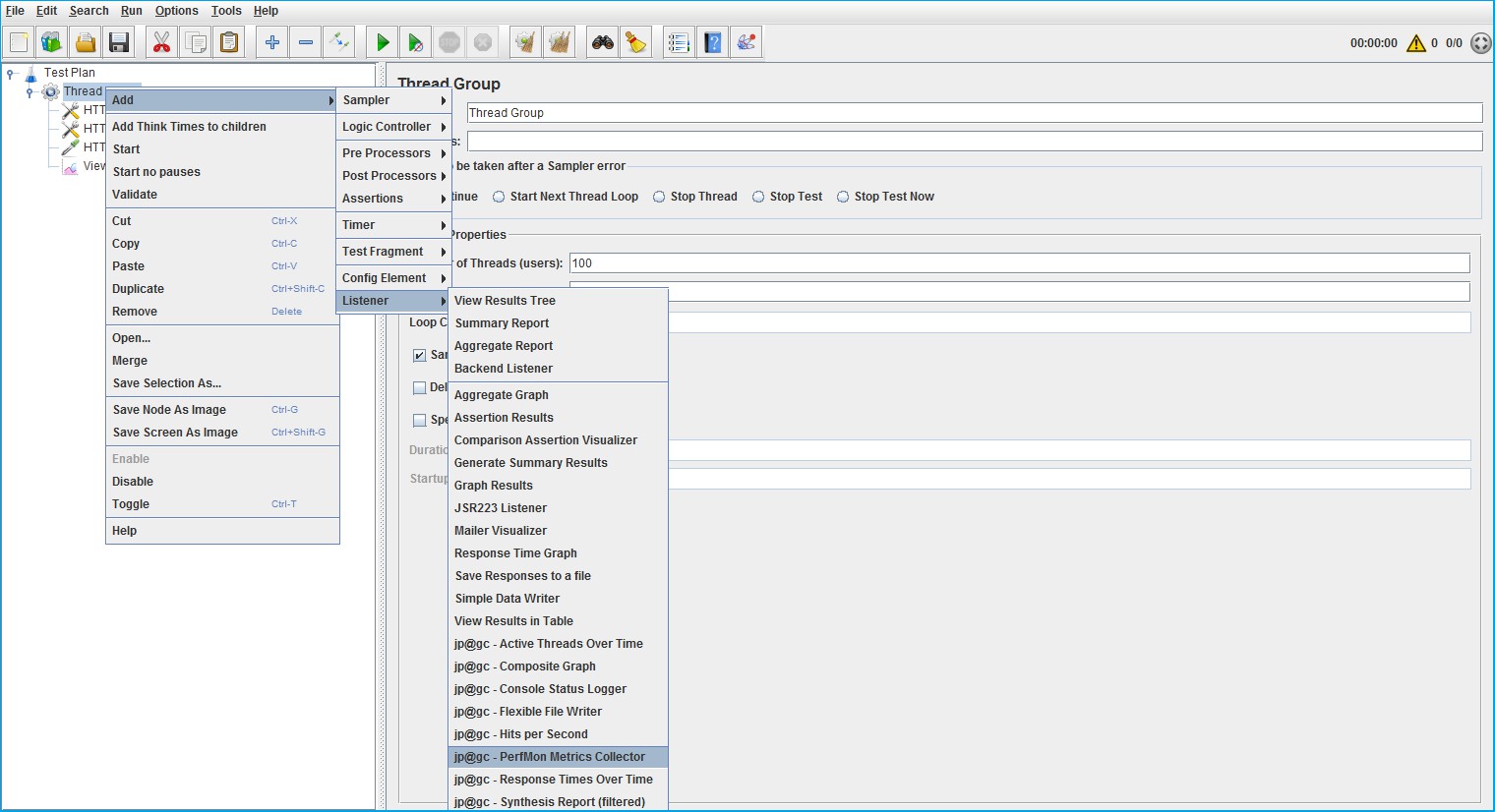

Host/IP:要监控服务器的地址
Port:默认端口
Metric to collect:监控资源配置项
Add Row、Copy Row、Delete Row:分别对应的是添加按钮、复制按钮、删除按钮
Chart:曲线图展示主界面
Rows:曲线图小界面以及不同资源曲线所代表的颜色
Settings:设置
2.监控使用策略
如果测试场景的测试执行时间较长,采集的监控数据量比较大,为了在GUI模式查看曲线图时更
方便、快捷,建议将各个监控指标项单独使用一个PerfMon监听器,从而配置不同的指标项数据存储
到不同的文件中,测试执行完毕后,载入数据和数据查看都会更快。
如果预计数据量不会太大,可以以服务器为单位来划分PerfMon监听器。这样可以方便的观察到
整个测试过程中,某台服务器各项资源使用情况的变化趋势。
对于分布式服务、为了方便观察各个节点的负载分布、负载变化趋势,可以考虑将同类型的节
点放置到同一个PerfMon监听器,以便对比观察。
3.曲线图数值
当一个PerfMon监听器中展示多种指标项的数据时,为了曲线图的可观察性,插件会自动进行
优化:将展示的数值在采集到的真实数值上放大。目的是为了保证不同数据项在同一坐标系中展示
时,各项都变化趋势都能够被观察到。
4.曲线图设置
Use relative times:用于配置曲线图x轴表示相对时间(测试开始时为0)还是实际系统时间
Auto-zoom rows for best fit:勾选,则会有上面讲曲线图数值时提到的展示数据自动放大的功
能,取消勾选则全部展示采集的实际数值
Limit number of points in row to XX points:勾选后可以设定曲线图展示的采样点数量,我们
的测试报告会有不同的角色查看,其中一些角色可能不具备也不需要对监控数据的细节理解能力,
此时我们提供的监控曲线图应该是易读的,如果按照实际的所有采样点来渲染出曲线图,可能会有
很多偏离趋势的噪点数据,这对于不了解的人来说可能会有很多疑惑,所以当我们有了分析结论,
最后报告呈现的时候,可以考虑通过调整采样点,来让曲线图更好的展示资源使用趋势,消除其他
不必要的信息。
Force maximum Y axis value to XX:不勾选的情况下,插件在描绘曲线图的时候,会根据数
值大小自动调整Y轴最大值,以达到更佳可读性
Graph Options:图形选项,控制曲线图的宽度和绘制标记
下面给大家展示一个某个项目的监控结果:
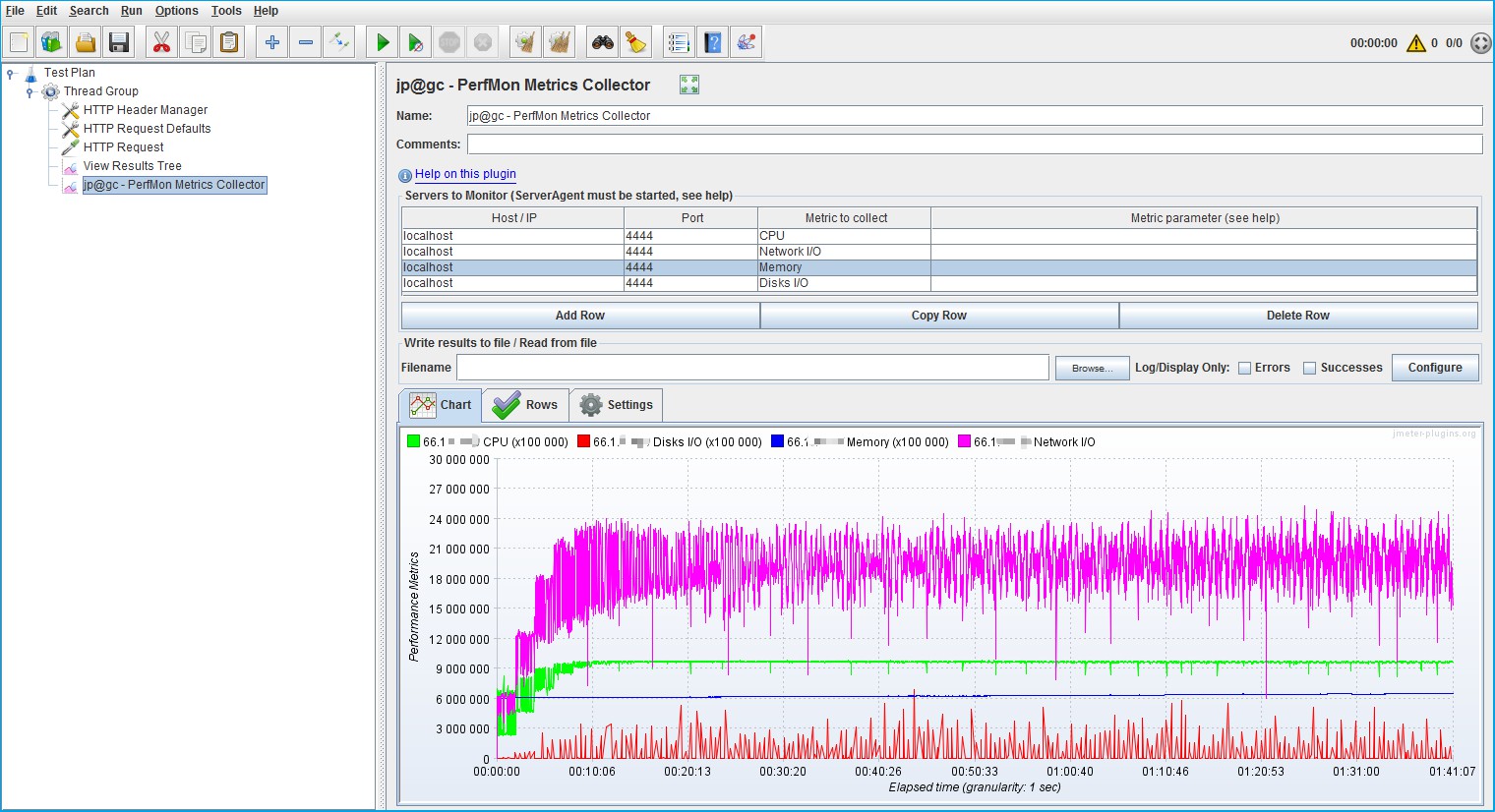
四、PerfMon Metrics Collector插件使用过程中可能遇到问题的解决方法
1.一直报错 ERROR: java.net.ConnectException: Connection refused: connect
a.检查ServerAgent有没有在服务器上正常启用
b.服务端的防火墙是否关闭
c.默认端口是否被占用
如果确定是端口被占用,在statAgent目录下运行 java -jar ./CMDRunner.jar --tool PerfMonAgent --udp-port 7777 --tcp-port 7777 更改默认端口。
2.出现报错 java.lang.NoSuchMethodError: org.apache.jmeter.samplers.SampleSaveConfiguration.setFormatter(Ljava/text/DateFormat;)
这个报错是因为所用JMeter版本过高不支持 jp@gc - PerfMon Metrics Collector 插件导致,可下载低版本的JMeter,比如Jmeter3.1版本。
Jmeter插件PerfMon Metrics Collector安装使用及报错解决的更多相关文章
- jmeter插件 --PerfMon Metrics Collector监控工具的使用
PerfMon Metrics Collector 用来监控 被压测服务器的cpu.内存.磁盘.网络等 1.服务端监控程序ServerAgent下载 https://github.com/undera ...
- Jmeter之性能测试插件PerfMon Metrics Collector监听器,实时监听服务器资源(十四)
Servers Performance Monitoring Introduction During a load test, it is important to know the health o ...
- R语言安装openxl包报错解决办法
在R语言中使用openxlsx包,会报错 解决办法就是: 下载安装Set-Rtool,安装时注意勾选对话框 然后在R中运行以下代码: Sys.setenv("R_ZIPCMD" = ...
- MySQL5.7.26安装及启动报错解决
一.安装依赖包 [root@db01 ~]# yum install -y lrzsz [文件上传/下载] [root@db01 ~]# yum -y install xfsprogs [安装磁盘格式 ...
- PHP8.1.10手动安装教程及报错解决梳理
安装教程参考一:https://www.cnblogs.com/haw2106/p/9839655.html 安装教程参考二:https://www.cnblogs.com/jiangfeilong/ ...
- Nodejs npm安装socket.io报错解决办法
安装socket.io时,报错,提示需要安装Microsoft visual studio 2005 或 Net framework 2.0 sdk,没有找到vcbuild.exe,解决办法是安装 . ...
- VirtualBoX虚拟机里安装linux系统,在虚拟系统里安装增强功能报错解决方法
http://www.cnblogs.com/MoShin/archive/2012/04/25/2469156.html 当我们在虚拟机里安装lixunx系统,避免不了的要安装增强功能,无论是视觉效 ...
- 3.django连接mysql数据库及安装mysqldb驱动报错解决办法
1.在setting.py设置连接数据库 DATABASES = { 'default': { 'ENGINE': 'django.db.backends.mysql', 'NAME': 'djang ...
- keepalived yum安装后启动报错解决
[root@centos8 ~]yum install keepalived -y [root@centos8 ~]systemctl start keepalived.services [root@ ...
- JMeter性能监控插件PerfMon Metrics Collector
Jmeter性能监控插件由客户端插件和服务器端程序组成. 官方文档及插件下载地址https://jmeter-plugins.org/wiki/PerfMon/ 将插件 plugins-manager ...
随机推荐
- openlayers 使用canvas绘制圆形头像图标
记录一个使用canvas 将一张图片等比缩放,裁剪为一个圆 1.原始图片 2.绘制后在地图中呈现的样式 3.设置样式的函数 /** * 设置Style */ setStyleOnPersonLocat ...
- 03. 选择器补充及CSS动画
1.了解frameset 2.iframe html5新特性 iframe 元素会创建包含另外一个文档的内联框架(即行内框架). 提示:您可以把需要的文本放置在 <iframe> 和 &l ...
- mimikatz
mimikatz 来源:https://github.com/gentilkiwi/mimikatz Mimikatz 是由法国人 Benjamin Delpy 编写的 Windows 密码提取工具, ...
- uniapp主题切换功能的方式终结篇(全平台兼容)
前面我已经给大家介绍了两种主题切换的方式,每种方式各有自己的优势与缺点,例如"scss变量+vuex"方式兼容好但不好维护与扩展,"scss变量+require" ...
- cmake 安装一个目录下的图片 到另一个目录文件中去
install(DIRECTORY ./cfg/labels/ DESTINATION ./fservo/cfg/yolo_cfg/labels/) install (DIRECTORY ./cfg/ ...
- ChatGPT使用案例,助你快速上手,做事事半功倍
ChatGPT介绍 首先我们来看一下chat-gpt自己的介绍: ChatGPT的发展历程 2015年,OpenAI成立,致力于研究和开发人工智能技术.在成立初期,OpenAI的创始人之一Elon M ...
- 【webpack系列】从基础配置到掌握进阶用法
前言 本篇文章将介绍一些webpack的进阶用法,演示内容继承自上一篇文章的内容,所以没看过上一篇文章的建议先学习上一篇内容再阅读此篇内容,会更有利于此篇的学习- 文件指纹 文件指纹指的是打包输出的文 ...
- C++面试八股文:知道std::unordered_set/std::unordered_map吗?
某日二师兄参加XXX科技公司的C++工程师开发岗位第27面: 面试官:知道std::unordered_set/std::unordered_map吗? 二师兄:知道.两者都是C++11引入的新容器, ...
- 如何使用libavcodec将.yuv图像序列编码为.h264的视频码流?
1.实现打开和关闭输入文件和输出文件的操作 //io_data.cpp static FILE* input_file= nullptr; static FILE* output_file= null ...
- Python Django 模版全解与实战
本文首先介绍了Django模板系统的基础知识,接着探讨了如何安装和配置Django模板系统,然后深入解析了Django模板的基本结构.标签和过滤器的用法,阐述了如何在模板中展示模型数据,最后使用一个实 ...
